DVDFab は多様な機能が付いていて、パソコンなどに保存した動画ファイルを DVD に焼いて、オリジナルの DVD を作成することも可能になっています。ここで、DVDFab で動画ファイルを DVD に作成する方法をご説明いたします。また、DVDfab で DVD を作成できないことがありますので、DVDFab の代わりソフトをご紹介いたします。

DVDFab DVD 作成
DVDFab は MP4、AVI、MKV、FLV などのすべてのビデオから DVD プレーヤーで再生可能な DVD を作成できます。これから、DVDFab で動画ファイルを DVD に作成する手順をご説明いたします。
DVDFab をダウンロード、インストールします。DVDFab を起動して、「作成」をクリックします。「+」ボタンをクリックして、動画ファイルを追加します。それから、左上隅にある「DVD 作成」ボタンをクリックして、DVD 作成モードを選択します。

動画ファイルを追加
詳細設定をクリックして、出力 DVD の出力サイズ、ボリュームラベル、ビデオ画質とアスペクト比などを指定できます。テレビ画質を NTSC と PAL 二つのオプションが提供されます。「メニューを設定」をクリックして、メニューテンプレートなし、またはメニューテンプレートを 1つ選択できます。

詳細設定とメニュー設定
「出力先」を選択してから、「開始」ボタンをクリックすると、動画ファイルを空白なディスクに書き込みます。

書き込みが開始
TIP:右側にメニューテンプレートがない場合は、「もっとダウンロード」ボタンをクリックして、多くのテンプレート素材がダウンロードできます。メニューが必要ない場合はトップの「メニューなし」を選択します。
DVDFab は動画編集ができないので、作成する前、別のソフトで動画を編集するのが必要です。また、DVDFab で DVD を作成できないこともあります。この場合、ほかの代わりソフトを利用すればいいです。AnyMP4 DVD 作成は専門の DVD 作成ソフトであり、汎用の動画ファイルを DVD・ブルーレイ ディスクやフォルダ、ISO ファイルに書き込めます。また、内蔵の編集機能を利用すれば、動画を回転、クリップ、クロップ、字幕とオーディオを追加したりすることができます。では、AnyMP4 DVD 作成の利用方法をご紹介いたしましょう。
AnyMP4 DVD 作成をダウンロード
下のダウンロードボタンをクリックして、AnyMP4 DVD 作成をインストールします。
ブルーレイディスクを選択
空きのDVD ディスクをパソコンに挿入し、もしくはDVD ドライブを介してDVD ディスクをパソコンに接続します。ソフトを実行して、画面にある「DVD ディスク」と「ブルーレイディスク」があります。ここで「DVD ディスク」を選択します。

ブルーレイディスクを選択
メディアファイルを追加
ソフト真ん中の「メディアファイルを追加」、或いは左上側の「メディアファイルを追加」をクリックして、動画ファイルをソフトに追加します。

メディアファイルを追加
強力ツール
右上側の「強力ツール」ボタンをクリックして、動画の編集、チャプターの結合と分割ができます。
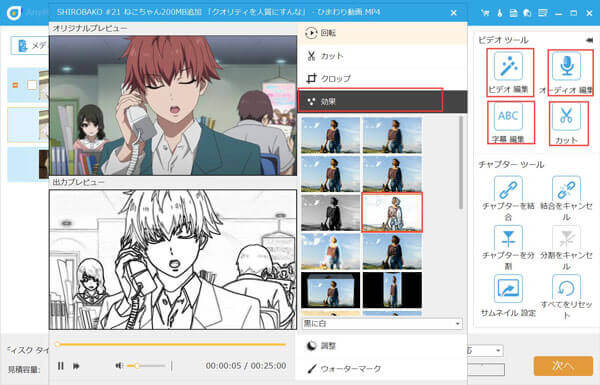
強力ツール
画質を設定
下のディスクタイプ、アスペクト比、ビデオ画質を選択してから、「次へ」ボタンをクリックします。
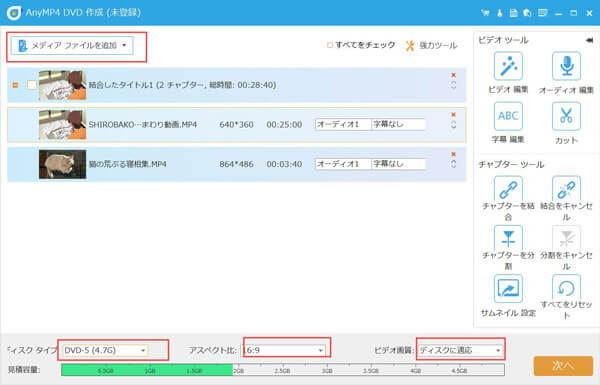
画質を設定
メニューテンプレートを選択
多様なメニューテンプレートが選択でき、「メニューなし」もできます。「プレビュー」した後、「焼く」ボタンをクリックします。

メニューテンプレートを選択
DVD 作成が開始
フォルダのパス、Discにライティング、再生モードを設定します。「開始」ボタンをクリックして、ブルーレイの作成は開始です。

DVD 作成が開始
AnyMP4 DVD 作成を利用して動画を DVD やブルーレイに作成する前に、内蔵のプレーヤーで編集したビデオをプレビューすることもできます。
本文は DVDFab で動画ファイルを DVD に作成する方法を紹介しました。DVDFab はDVD 作成機能以外、DVD コピーも可能です。
質問 1:DVDFab の無料ダウンロードでできることは何ですか。
答え 1:DVDFab は 30 日間の試用ができます。コピー・リッピングは、3 枚までの制限があるため、この制限を超えると 30 日以内であっても使えなくなります。DVD・ブルーレイ・UHD・コピー・リンピングは、別々に 30 日間の試用と 3 枚までの制限があるため、うまく試せば長い期間たくさんの枚数を試せます。
質問 2:DVDFab で DVD を作成・コピーできない原因を教えてください。
答え 2:DVDFab をよく利用している人は、DVDFab でDVDコピーできない状況に出会ったでしょう。不正コピーを防止するため、DVD ディスクが誕生してから色々なコピーガードを設置されるのが原因です。最近の DVD にファイルサイズ偽装、容量偽装などと言われる最新コピーガードが施されているため、DVDFab10 などのコピーソフトでも、その水増しされた有料を誤認識していまい、DVDFab でこのコピーガードを解除できなく、コピーもできなのです。
質問 3:無料で DVD を作成できるソフトをお薦めできます。
答え 3:ImgBurn、BurnAware Free、Burn などは便利かつ無料で利用できる DVD 作成ソフトです。
推薦文章

パソコンでDVDからDVDにコピーしたいなら、どんなDVDコピーソフトがありますか。ここでは、パソコンでDVDからDVDにコピーする方法をご紹介いたしましょう。

PS4はゲームをできるだけでなく、メディアプレイヤーとしてDVDを視聴することもできます。この文章には、PS4でDVDを再生することについて、みんなに詳しくご紹介いたします。

レンタル/市販/自作/録画のDVDをコピーできない場合、どうしたらいいですか。この文章には、DVD コピーできない原因、および相応のソリューショをみんなにご紹介いたします。

このページでは感動アニメDVDをリッピングする方法をみんなにご紹介いたします。また、人気の感動、泣けるアニメもランキング形式でご紹介したいと思います。